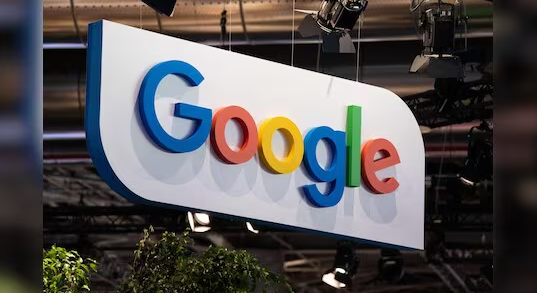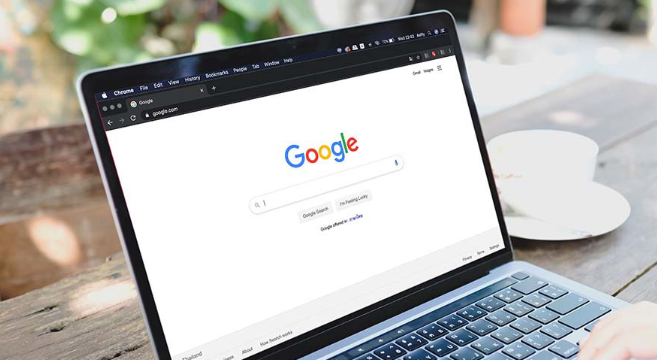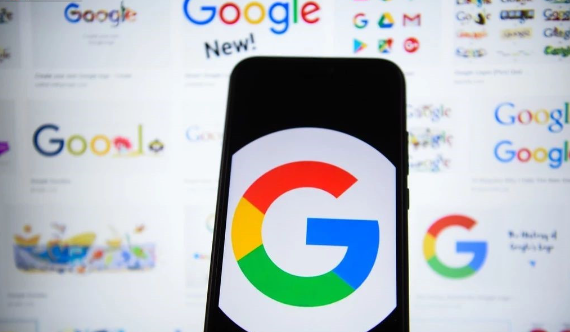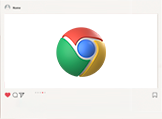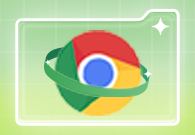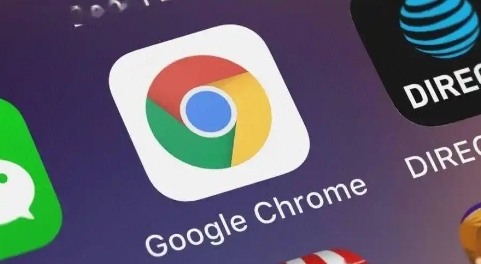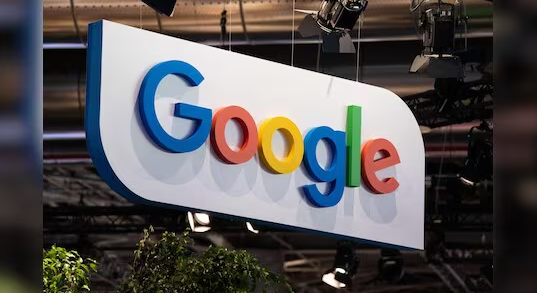
以下是谷歌浏览器插件冲突解决方案:
一、识别冲突插件
当浏览器出现异常,如页面加载缓慢、部分功能失效或频繁崩溃时,可能是插件冲突导致的。可尝试逐个禁用插件,观察浏览器是否恢复正常,以确定冲突的插件。
二、更新插件
1. 打开Google浏览器,点击右上角的三点菜单图标,选择“更多工具”-“
扩展程序”。
2. 在扩展程序页面中,查看已安装的插件是否有更新提示,如有,点击“更新”按钮,将插件更新到最新版本。因为旧版本的插件可能与新版本的Chrome浏览器不兼容,导致冲突。
三、调整插件设置
1. 点击“更多工具”-“扩展程序”,进入扩展程序管理页面。
2. 找到可能冲突的插件,点击插件右下角的“详情”按钮(部分插件可能没有此按钮)。
3. 在插件详情页面中,查看是否有相关的设置选项可以调整,例如关闭某些不必要的功能、更改插件的运行模式等,以避免与其他插件产生冲突。
四、禁用或删除冲突插件
1. 若某个插件与其他插件冲突严重,且无法通过调整设置解决,可考虑暂时禁用该插件。在扩展程序管理页面中,找到冲突的插件,点击“禁用”按钮。
2. 如果确定某个插件不再需要,也可以将其从浏览器中删除。点击插件右下角的“删除”按钮(部分插件可能显示为“移除”按钮),然后确认删除操作。
五、使用
无痕模式排查
1. 点击浏览器右上角的三点菜单图标,选择“新建无痕窗口”。
2. 在无痕模式下,逐一启用之前怀疑冲突的插件,观察是否还会出现异常情况。如果在无痕模式下启用某个插件后问题再次出现,则可以进一步确定该插件与其他插件或浏览器本身存在冲突。
六、检查浏览器设置
1. 隐私或
安全设置可能限制了某些插件的运作,可检查浏览器的隐私和安全设置,确保没有误设置导致插件冲突。
2. 某些组织或教育机构的网络环境中,可能会有特定的网络策略阻止特定插件的运行,可联系网络管理员了解相关限制并寻求解决方案。
七、向开发者反馈问题
若某个插件与其他插件冲突严重,无法通过常规方法解决,可以考虑向插件开发者反馈问题,寻求帮助或等待开发者发布更新版本。